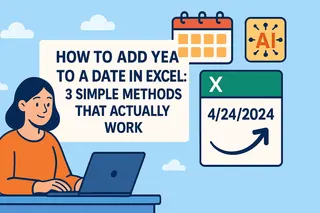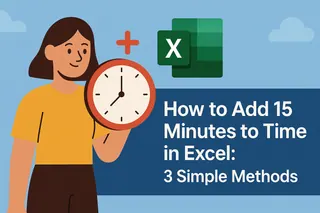Todos nós já passamos por isso - você digita "00123" no Excel, aperta enter e puf! Seu precioso zero desaparece no vazio digital. Como gerente de crescimento na Excelmatic, vejo essa dor de cabeça aparecer constantemente no feedback dos usuários. Mas aqui está a boa notícia: manter zeros à esquerda no Excel não é mágica, é só saber os truques certos.
Por Que o Excel Come Seus Zeros (E Como Evitar Isso)
O comportamento padrão do Excel trata números como... bem, números. Ele assume que "007" é apenas uma forma chique de escrever "7". Ótimo para cálculos, péssimo para códigos de produtos ou CEPs. Na Excelmatic, descobrimos que a maioria dos usuários precisa dessas soluções para:
- IDs de funcionários/estudantes (como "000456")
- SKUs de produtos ("B0019A")
- Números de telefone ("0123456789")
- Códigos financeiros ("0033-4455")
Método 1: Formatação Personalizada (A Solução Rápida)
Esta é a solução preferida da nossa equipe na Excelmatic quando precisamos de formatação visual instantânea sem alterar os dados reais:
- Selecione suas células
- Clique direito → Formatar Células
- Escolha "Personalizado"
- No campo Tipo, digite zeros correspondentes ao comprimento necessário (ex.: "00000" para 5 dígitos)
Dica profissional: Isso funciona muito bem nos modelos inteligentes da Excelmatic, onde você pode salvar esses formatos como predefinições.
Método 2: A Função TEXTO (A Escolha dos Amantes de Fórmulas)
Quando você precisa de zeros que permanecem em cálculos e exportações:
=TEXTO(A1;"00000")
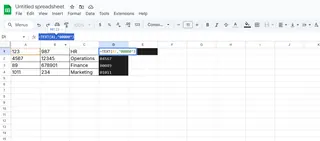
Bônus: Na Excelmatic, você pode criar snippets de fórmulas reutilizáveis para não precisar reescrever isso constantemente.
Método 3: Concatenação (Para Dados Híbridos)
Perfeito para combinar zeros com outros textos:
="0"&A1
Ou para usuários da Excelmatic: Use nossa ferramenta Smart Merge para automatizar isso em colunas inteiras.
Método 4: Truques de Importação CSV
O assassino silencioso de zeros! Em vez de clicar duas vezes em arquivos CSV:
- No Excel: Dados → De Texto/CSV
- Selecione seu arquivo
- Para colunas suspeitas, escolha o formato "Texto"
Usuários da Excelmatic podem definir essas regras de importação para serem aplicadas automaticamente sempre.
Método 5: Script VBA para Usuários Avançados
Para quem quer uma solução com um clique:
Sub AdicionarZeros()
Selection.NumberFormat = "00000"
End Sub
Mas, honestamente? Na Excelmatic, integramos isso no menu de clique direito para pular a codificação.
A Vantagem da Excelmatic
Embora esses métodos funcionem no Excel padrão, eles ficam 10x mais fáceis com a formatação assistida por IA da Excelmatic:
- Detecção inteligente de sequências numéricas que precisam de zeros
- Salvamento de formato com um clique para necessidades recorrentes
- Preservação automática de zeros em todas as exportações
- Biblioteca de modelos com soluções pré-formatadas
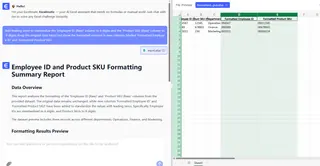
Exemplo Real: Corrigindo IDs de Funcionários
No mês passado, nossa equipe de RH estava com problemas com IDs de 6 dígitos onde "123" precisava aparecer como "000123". Veja como resolvemos na Excelmatic:
- Selecionamos a coluna de IDs
- Usamos Formato Rápido → "Zeros à Esquerda (6 dígitos)"
- Definimos isso como padrão para todas as importações futuras
Tempo total economizado: Cerca de 3 horas por semana de reformatação manual.
Cuidado Com Essas Armadilhas
Mesmo com esses métodos, vimos usuários tropeçarem em:
- Esquecer que fórmulas TEXTO criam texto (não números)
- Reformatar acidentalmente durante copiar/colar
- Perder formatos ao exportar para outros sistemas
O recurso de bloqueio de formato da Excelmatic previne a maioria desses problemas automaticamente.
Além dos Zeros: Manipulação de Dados Mais Inteligente
Embora tenhamos focado nos zeros hoje, a solução real é ir além da formatação manual. Com ferramentas como a Excelmatic, você pode:
- Definir regras de validação de dados ("Deve ter 5 dígitos")
- Criar modelos inteligentes que formatam novas entradas automaticamente
- Usar IA para detectar e corrigir problemas de formatação
Porque, vamos ser sinceros - você não entrou no negócio para passar horas lutando com zeros em planilhas.
Pronto para nunca mais se preocupar com zeros à esquerda? Experimente as ferramentas de formatação gratuitas da Excelmatic e veja quanto tempo você pode economizar. Seu eu futuro (e seus dados) agradecerão.